Por que minha planilha inteira não está sendo impressa no Excel 2010?
Você pode aplicar várias formatações diferentes a um documento no Microsoft Excel 2010. Essa formatação pode afetar os dados contidos em suas células, a aparência dos dados nessas células ou até a maneira como uma planilha é impressa em papel.
Muitas dessas opções de formatação são invisíveis e pode ser difícil desfazer uma configuração quando você estiver trabalhando em um arquivo que foi editado ou criado por outra pessoa. Um problema comum que pode surgir é quando você está tentando imprimir sua planilha, mas apenas parte da folha está sendo impressa. Isso ocorre porque o último editor define uma área de impressão, que altera os dados que o Excel acha que você deseja imprimir. Felizmente, você pode desfazer uma área de impressão que foi definida seguindo nosso tutorial simples abaixo.
Como limpar a área de impressão no Excel 2010
As etapas deste artigo pressupõem que você está tentando imprimir uma planilha no momento, mas que apenas um subconjunto das células dessa planilha está sendo impresso. Depois de concluir essas etapas, toda a planilha ficará imprimível.
Etapa 1: abra a planilha no Excel 2010.
Etapa 2: Clique na guia Layout da página na parte superior da janela.

Etapa 3: Clique no botão Área de impressão na seção Configuração da página da faixa de opções de navegação e clique no botão Limpar área de impressão .
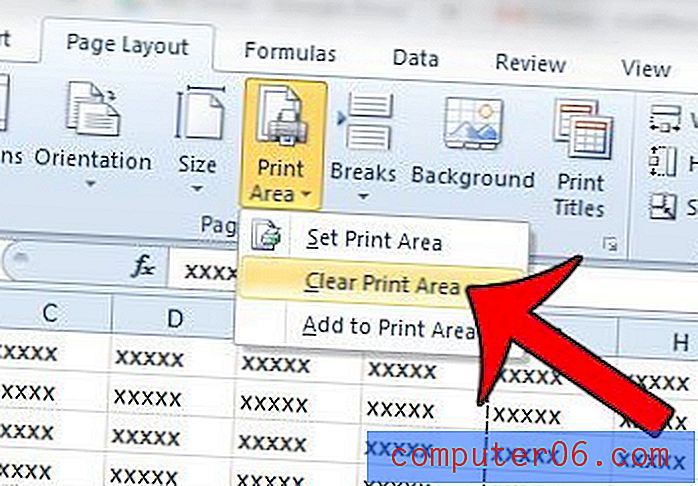
Agora você deve poder navegar para o menu Imprimir e imprimir a planilha inteira.
Existem uma ou duas colunas extras que estão imprimindo em páginas adicionais, causando desperdício de papel? Aprenda a alterar o layout de impressão da planilha do Excel para que todas as colunas sejam impressas em uma página.



